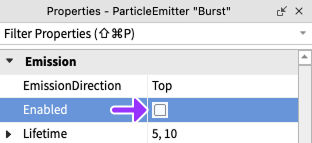Po zakończeniu strzałek gracze po raz pierwszy mogą podążać ścieżką do celu, czyniąc ich początkowe wprowadzenie jaśniejszym i mniej prawdopodobnym, że się zgubią i zrezygnują.Aby dalej poprawić doświadczenia użytkownika, pozwól graczom wiedzieć, że pomyślnie ukończyli swoje zadanie za pomocą atrakcyjnego efektu cząsteczkowego.
W poniższym przykładzie wybuch celebracyjny cząstek w kształcie biletów emituje się za każdym razem, gdy gracze wchodzą w interakcję z stoiskami.
Twórz cząstki
Podczas tworzenia cząstki musi ona zostać wstawiona do części lub załącznika.W tym przykładzie umieścisz cząstki w obiekcie TestPlayer użytym wcześniej.
W TestPlayer , utwórz emiter cząstek o nazwie Wybuch .Domyślne cząstki zaczną emitować z obiektu TestPlayer.Dostosujesz emiter, aby stworzyć efekt przepięcia.
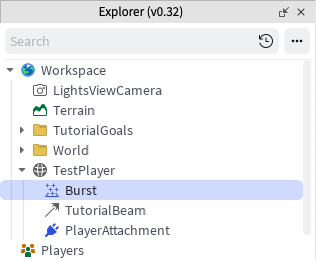
Poniżej pokazano przykład.

W właściwościach cząstki Wybuchu znajdź Teksturę .Skopiuj i wklej jeden z ID tekstury dostarczonych poniżej lub użyj posiadać, do pola tekstury i naciśnij Enter .
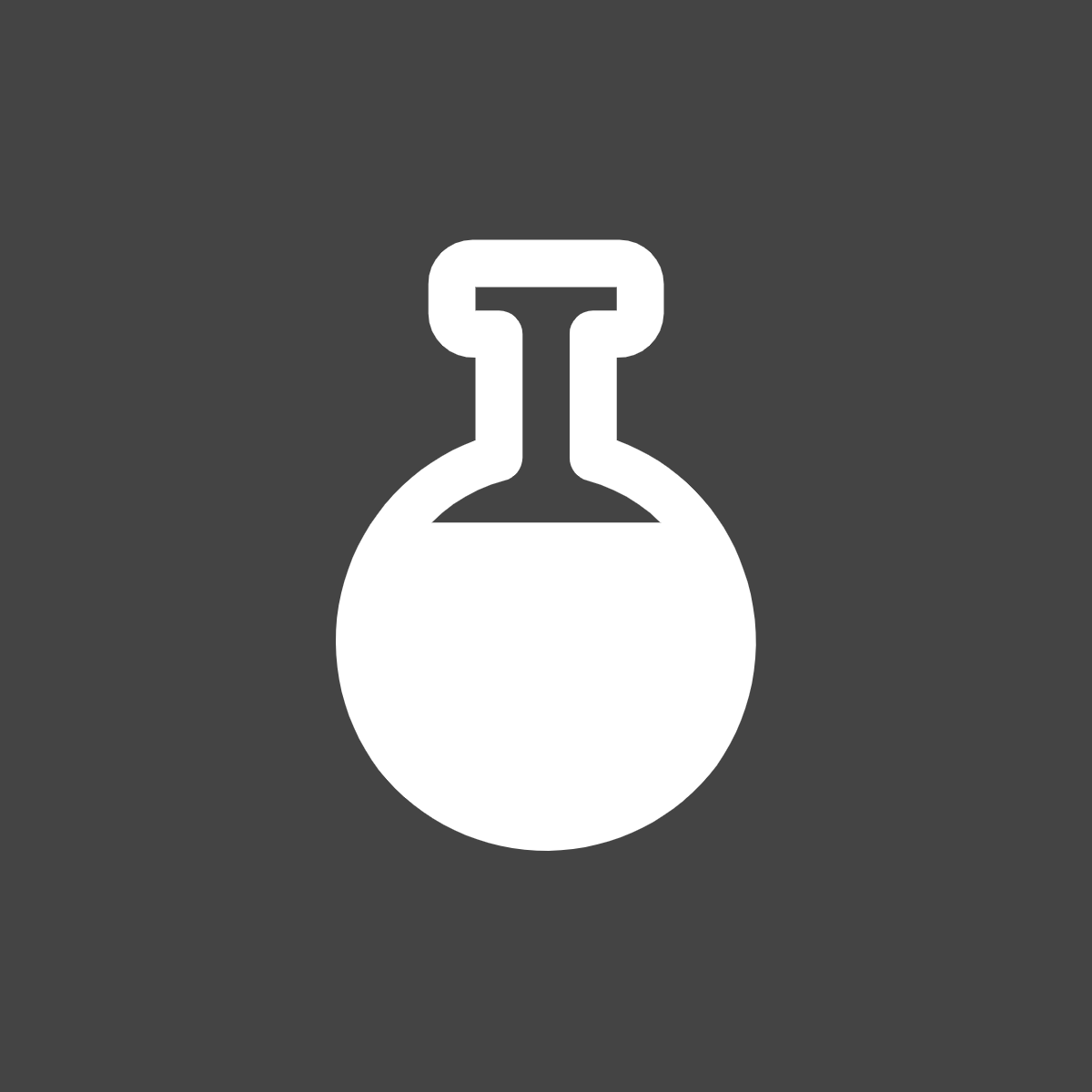
6772766862 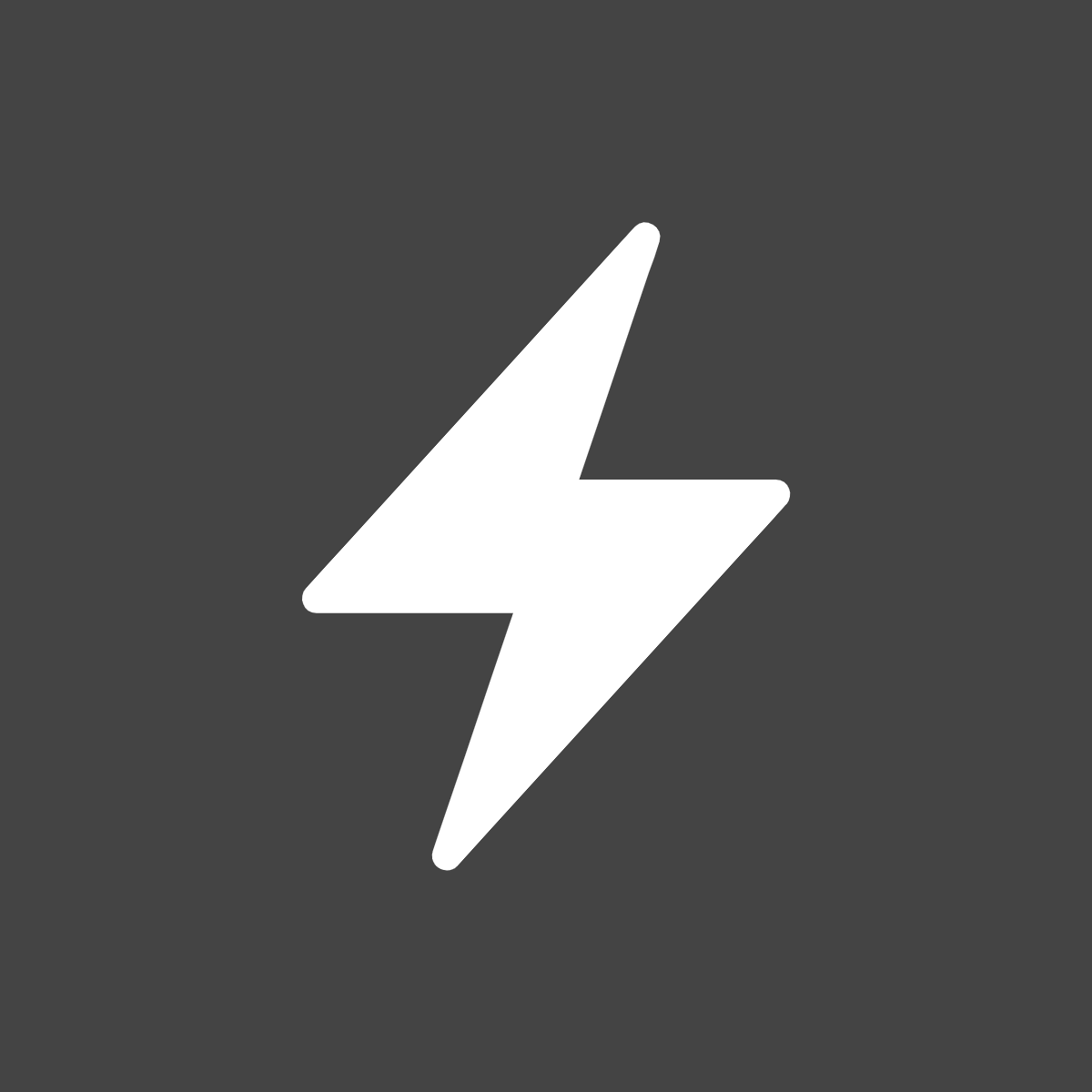
6772766551 
5857851618 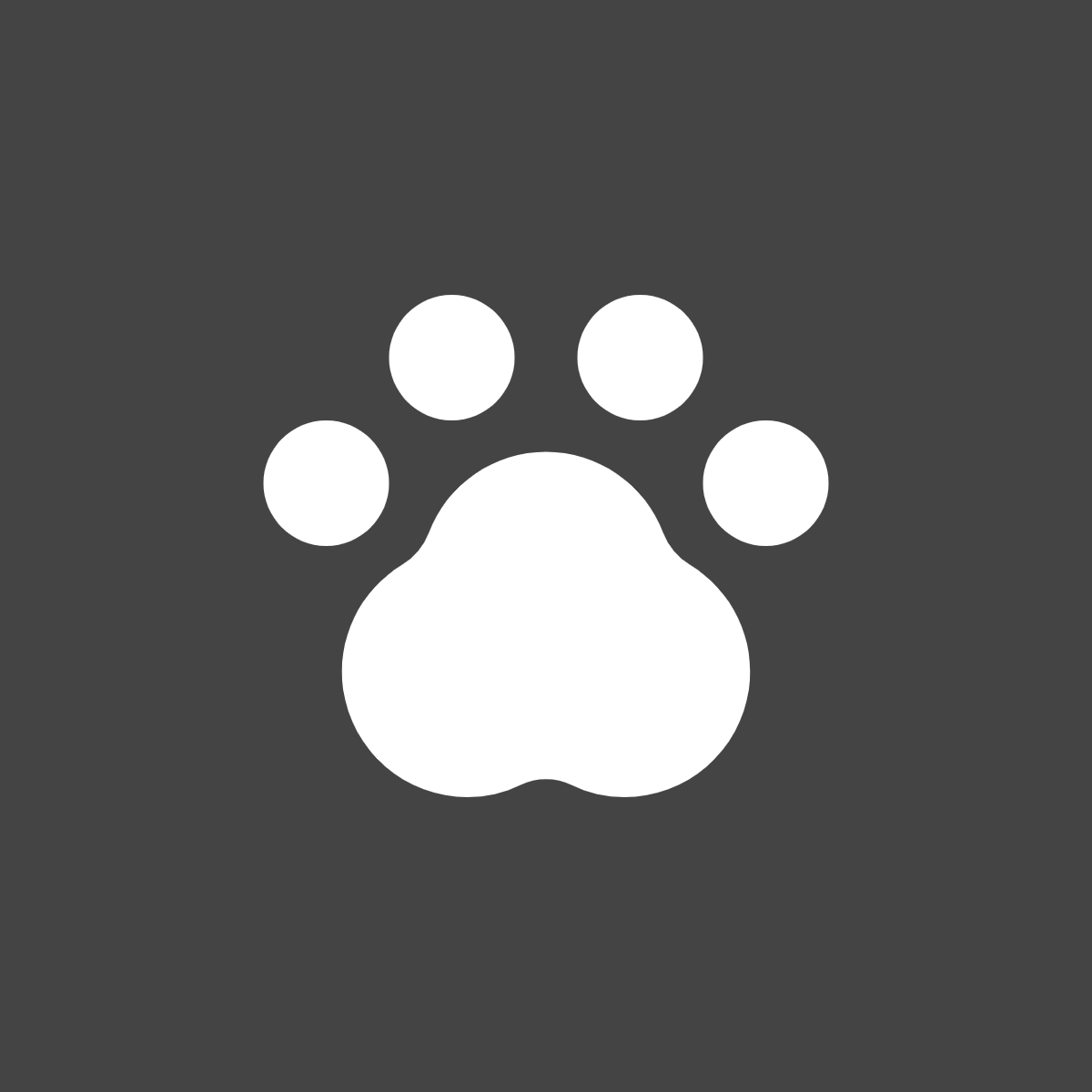
6803084085 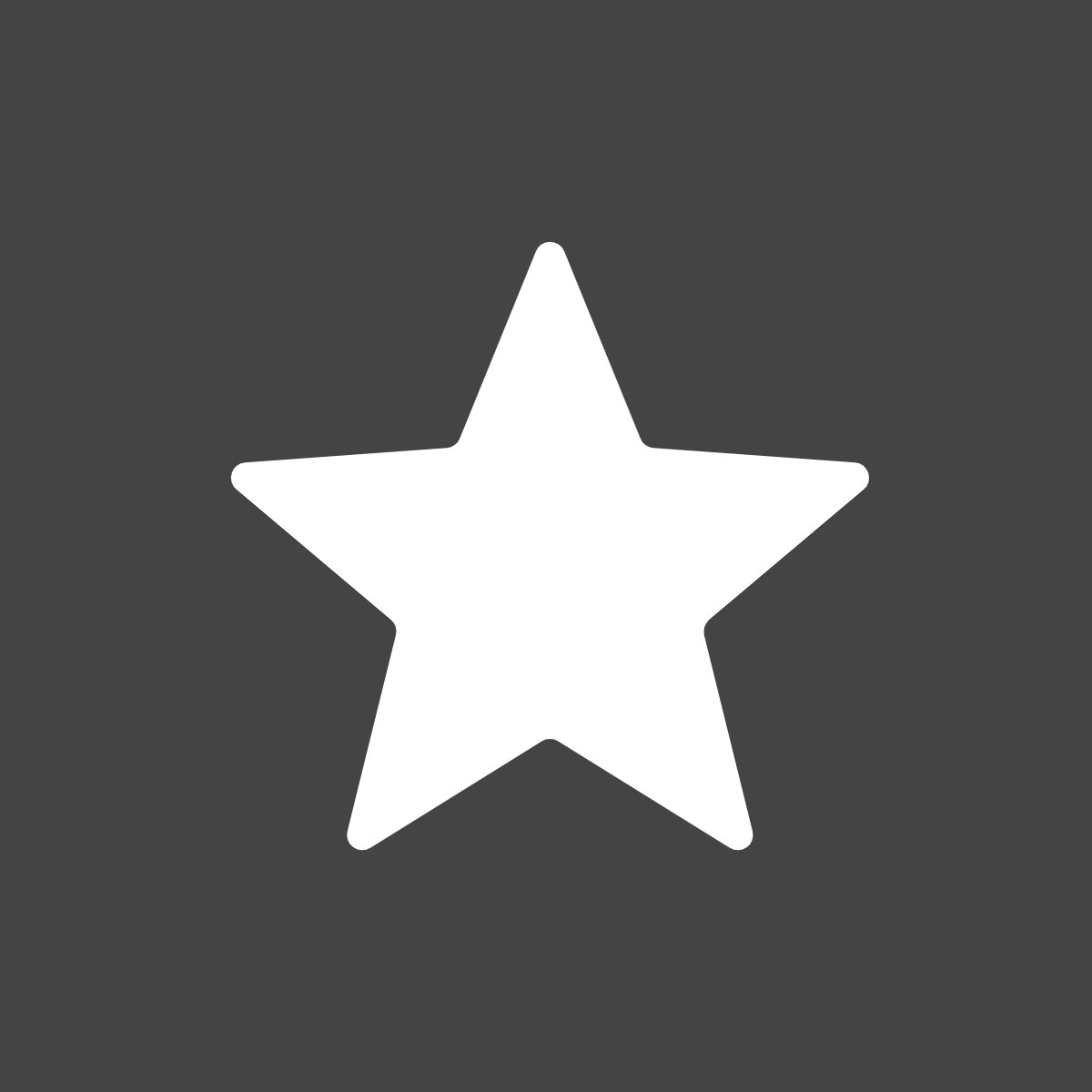
6772783963 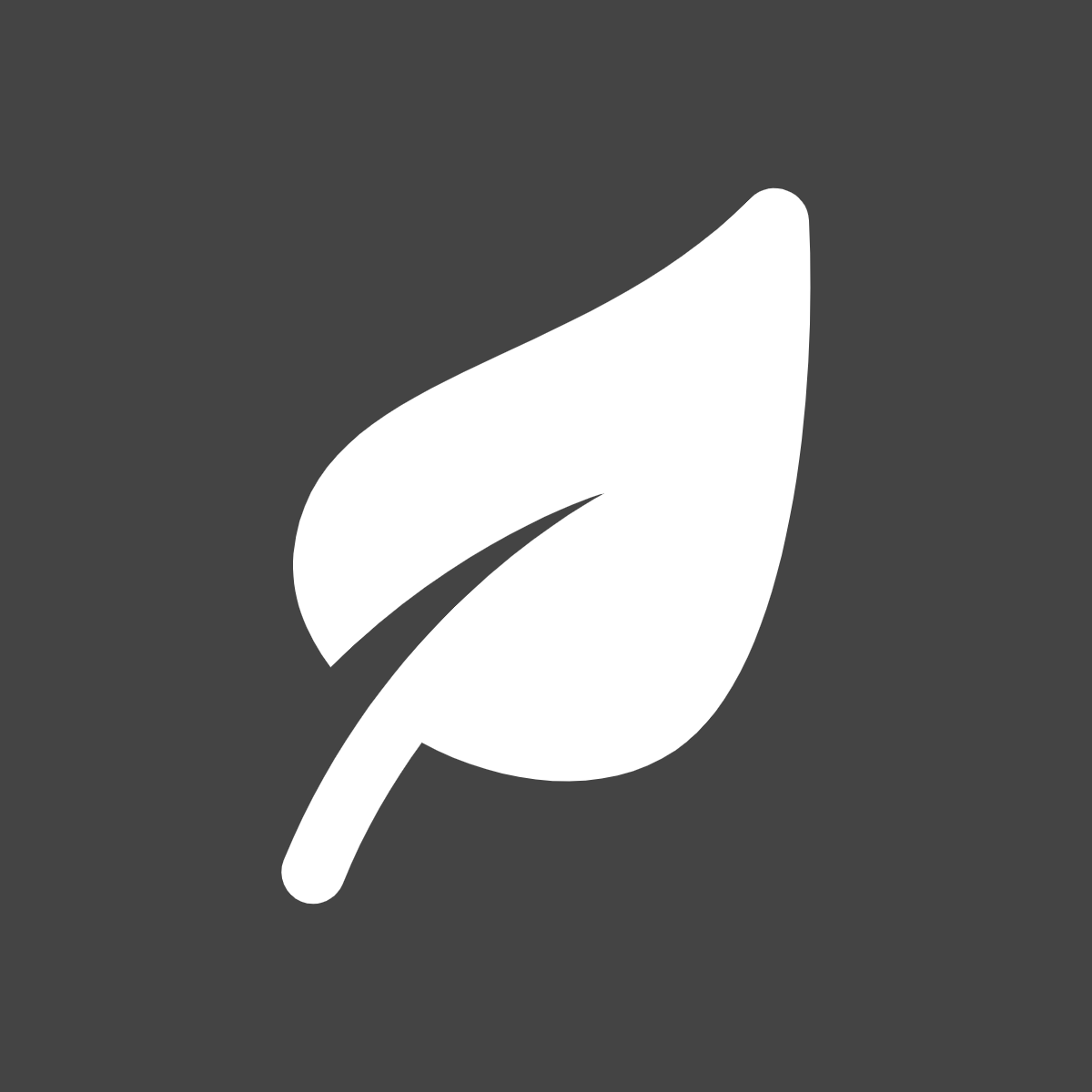
6703369286 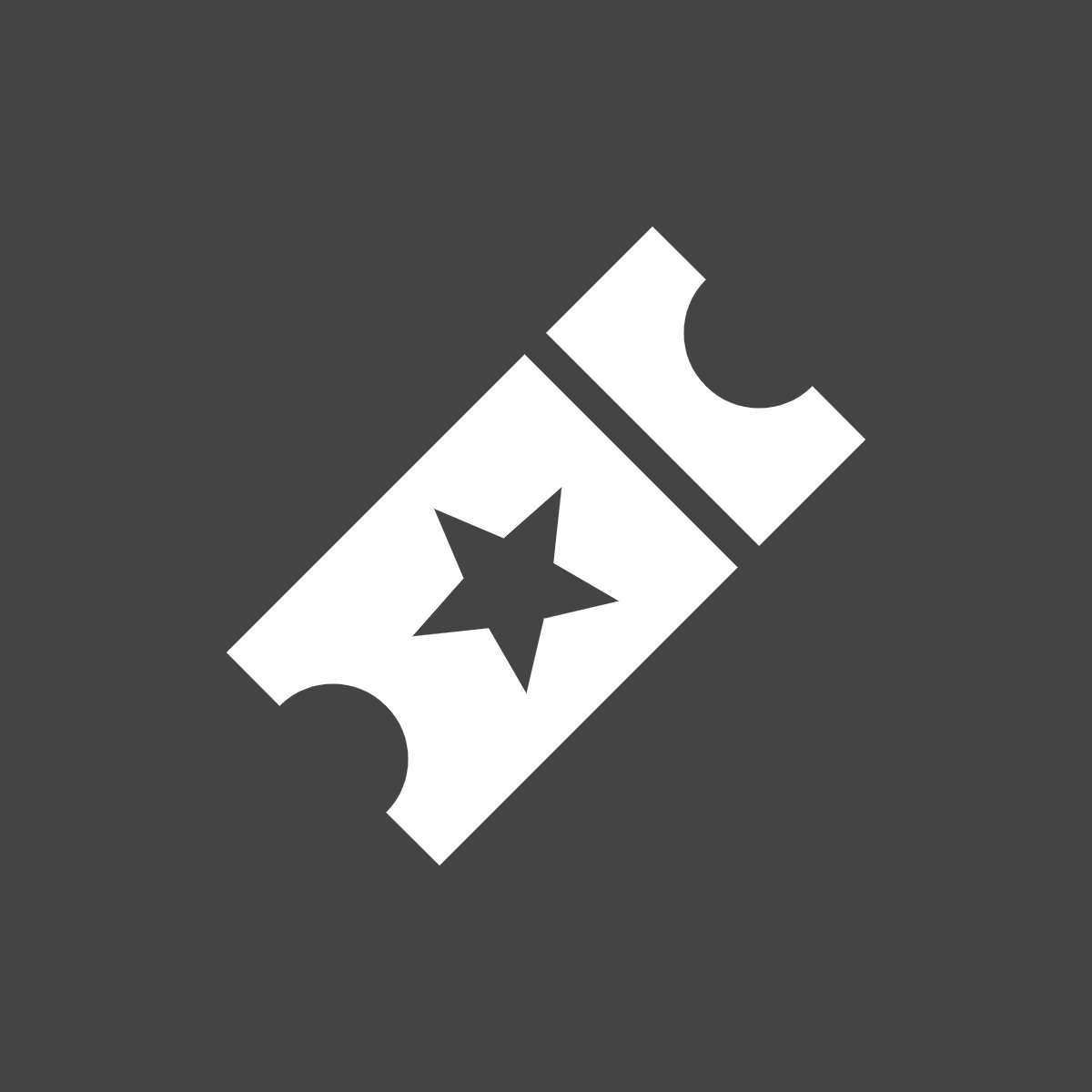
6749057157 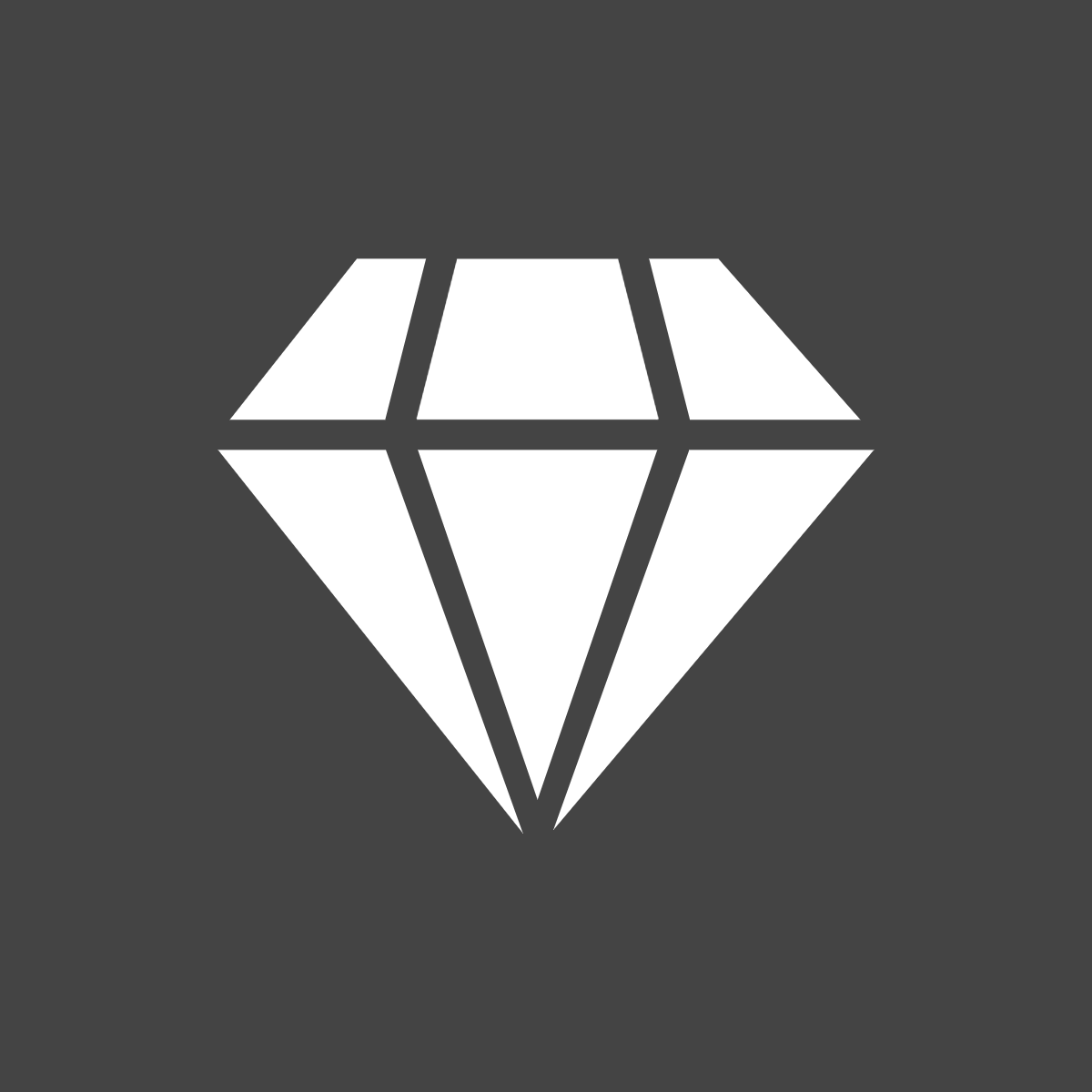
6772766413 Jeśli używasz tekstury biletu, będzie wyglądać jak poniżej.

W właściwościach TestPlayer znajdź i zmień właściwości Kolor i Rozmiar na coś odpowiedniego dla twojego doświadczenia.

Poniżej pokazano przykład.

Stwórz efekt przepięcia
Różne właściwości mogą zostać zmienione, aby cząstki wyglądały bardziej jak szybki strumień niż delikatny streamować.Po zaprojektowaniu cząstki wyłączysz emiter, aby grał tylko wtedy, gdy jest aktywowany przez skrypt.
Rozprzestrzeniaj cząstki
Emiter cząstek wysyła cząstki wzdłuż dwóch płaszczy kontrolowanych przez właściwość, Rozprzestrzenianie się kąta .
- Aby cząsteczki wylatywały we wszystkich kierunkach, tak jak w przykładzie, ustaw Promieniowanie X Spread X i Y na 360 .
Różne właściwości przepięć
Po dodaniu zalecanych wartości pod wideo cząsteczki będą wyglądały, jakby szybko wybuchły z gracza jak fajerwerki.
Aby uzyskać eksplozję impulsu, ustaw następujące właściwości do tych wartości, aby cząsteczki eksplodowały, a następnie szybko zniknęły.
Właściwość Wartość Powód Emisja światła 0.4 Dodaje słabe światło. Zauważ, że maksymalna wartość wynosi 1. Przeciągnij 8 Więcej przeciągnięć powoduje, że cząstki szybko tracą prędkość. Całe życie 0.6, 1 Sprawia, że cząstki istnieją przez okres od 0,6 do 1 sekundy. Stawka 50 Ilość cząstek emitowanych na sekundę. Prędkość 40 Jak szybko poruszają się cząstki po emisji po raz pierwszy. Wreszcie cząstka powinna odtwarzać się tylko wtedy, gdy skrypt (który zobaczysz w następnej lekcji) jej o tym każe.Znajdź właściwość Włączoną i wyłącz ją wyłączoną .